맞춤법 검사가 도움이 기능이 강조 올바르게 작성하는 것입니다 빨간색으로 밑줄, 맞춤법이 틀린 단어. 맞춤법 오류.
우리의 경우, 때문에보고 된 오류가 있습니다 사용 분음 부호 단어한다. 이 시스템 맞춤법을 검사 이 사람들에게 특히 유용 사람 편집 문서웹 사이트 나 다양한 작업을 수행 한 학생들을위한 기사를 게시하는 사람들. 그것은 매우 유용한 도구입니다,하지만 난 빨간색 밑줄 단어가 강조하고 싶은 경우가 있습니다. 특히 우리는 발음 구별 부호의 팬이 아니다.
In Google Chrome 예를 들어 철자가 틀린 단어 나 분음 부호가없는 단어를 보는 데 관심이 적을 수 있습니다. 브라우저에서 맞춤법 검사를 제거하려면 메뉴 "Settings"...
… 아래로 스크롤하여 "고급 표시 settings.."...
메뉴를 아래로 스크롤 한 후 ""계정 정보"에서","언어 "섹션으로 이동하여"언어 및 입력 settings".
, 당신이 할 수있는 열립니다 설정 패널 Chrome 브라우저의 언어 변경 (즉 메뉴 및 설정에 표시되는 언어) 맞춤법 실수를 정정에 여러 언어를 추가 할 수 있습니다은 (여러 언어로 작성하는 사람들에게 적용)하거나 맞춤법 검사 해제 할 수 있습니다.
"선택 취소맞춤법 검사 사용"언어 설정 패널의 하단에서"완료 "를 클릭하여 기본 설정을 저장합니다.

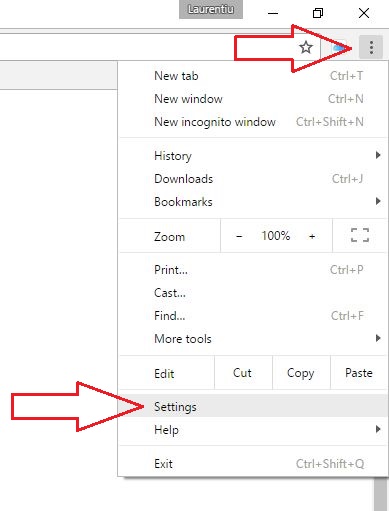
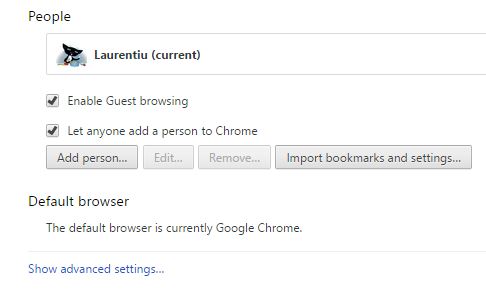
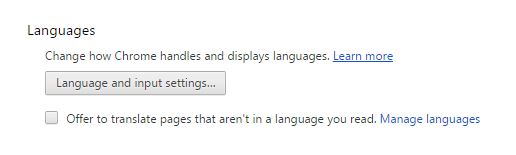
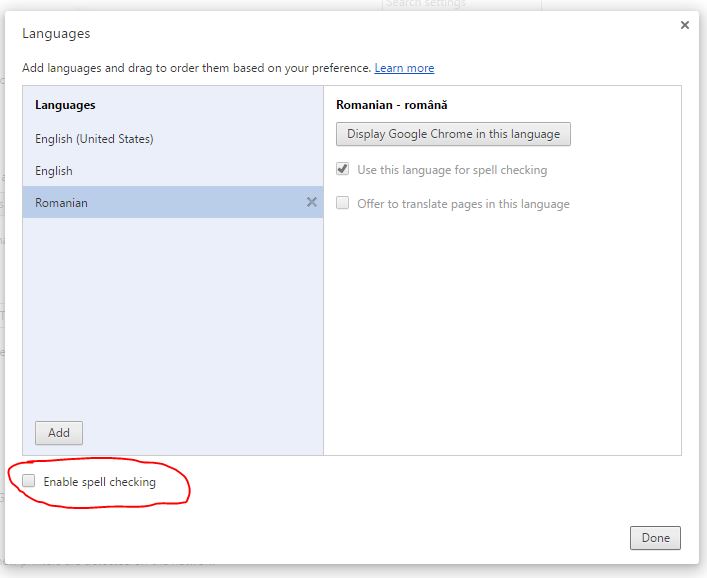
안녕하세요.
어떤 w10을 사용하는지 모르겠지만 언어 패널과 맞춤법 검사가 완전히 다르게 보입니다. 페이지 하단에 "맞춤법 검사"가 나타나고 "끄기"아래에 버튼이 꺼져 있으면 아무것도 변경할 수 없습니다. 흥미롭게도이 상황에 대한 모든 게시물은이 경우를 언급하지 않습니다. 어떻게 끝났습니까?
글쎄, 그것은 관련이 없습니다 Windows 10. 대부분의 경우 Google 크롬이 업데이트되었으며 귀하가 말하는 옵션이 추가되었습니다.